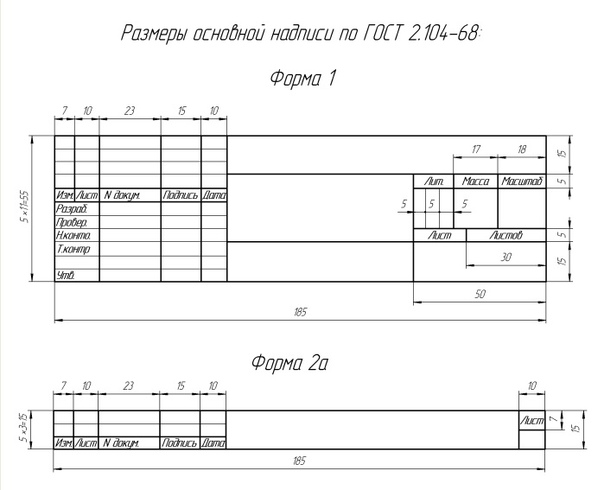⇐ Предыдущая12345678910Следующая ⇒ 1. Назовите правила оформления чертежа (формат, рамка, основная надпись на чертежах) ОТВЕТ: 1 вопрос. Чертежи выполняют на листах определённых размеров, установленных ГОСТом. Это облегчает их хранение, создаёт другие удобства. Каждый чертёж имеет рамку, которая ограничивает поле чертежа. Рамку проводят сплошными основными линиями: с трёх сторон — на расстоянии 5 мм от внешней рамки, а слева — на расстоянии 20 мм; широкую полосу оставляют для подшивки чертежа. Меньшим является формат А4 (рис.1), его размеры 210×297 мм. В учебной практике будете пользоваться именно форматом А4. Каждому обозначению соответствует определённый размер основного формата. . АО 841×1189 А1 841×594 А2 420×594 A3 420×297 А4 210×297 А5 148×210 На чертежах в правом нижнем углу располагают основную надпись, содержащую сведения об изображённом изделии. Форму, размеры и содержание её устанавливает стандарт, На учебных школьных чертежах основную надпись выполняют в виде прямоугольника со сторонами 22×145 мм (рис. 2а). Производственные чертежи, выполняемые на листах формата А4, располагают только вертикально, а основную надпись на них — только вдоль короткой стороны. На чертежах других форматов основную надпись можно располагать и вдоль длинной и вдоль короткой стороны. Рис.3 ОТВЕТ: 2 вопрос. Простейшими геометрическими телами являются: цилиндр, призма, конус (полный и усеченный), пирамида (полная и усеченная), шар. Причем конус, цилиндр и шар являются телами вращения. По двум заданным видам постройте третий вид, применив необходимые разрезы. БИЛЕТ №3 ОТВЕТ: 1 вопрос. Величину изображённой детали можно определять только по размерным числам. Их наносят над размерными линиями возможно ближе к их середине (рис. 4). Размерные линии ‘Ограничивают стрелками, которые остриём должны касаться выносных линий (размеры 110, 30, 15, 0 20 и другие на рис. 4), линий контура (размер 040) или осевых линий. Размерную линию следует проводить параллельно отрезку, размер которого указывают по возможности вне контура изображения. Расстояние между параллельными размерными линиями и от размерной линии до параллельной ей линии контура берут от 7 до 10 мм. Нельзя допускать, чтобы размерные линии пересекались с выносными или являлись продолжением линий контура, осевых, центровых и выносных. Запрещается использовать линии контура, осевые, центровые и выносные в качестве размерных. Чтобы размерные линии не пересекались с выносными, меньший размер наносят ближе к изображению, а больший – дальше (размеры 15, 30 и размер 110 на рис. 4). Форма стрелки показана на рис. 5. Размер стрелок следует выдерживать приблизительно одинаковым на всём чертеже. Каждый размер на чертеже указывают только один раз. Размерные числа линейных размеров наносят в соответствии с положением размерных линий, как показано на рис. 6. Если размерная линия вертикальная, то размерное число ставят справа (рис. 6а). На наклонных размерных линиях цифры пишут так, чтобы они оказались в удобном для чтения положении, если дать размерной линии “упасть” в горизонтальное положение, как это указано стрелками на рис. 6 а, б, в. Линейные размеры на машиностроительных чертежах указывают в миллиметрах; если размеры нанесены у изображений, то единицы измерений (мм) не проставляют (см. Угловые размеры наносят, как показано на рис. 7. Их указывают в градусах (°), минутах (‘) и секундах (“), проставляя единицы измерения, например, размер 30° на рис. 7. Размерную линию при этом проводят в виде дуги окружности с центром в вершине угла. Для обозначения диаметра перед размерным числом во всех случаях наносят знак – кружок, перечеркнутый прямой линией под углом 75°. Применение и построение этого знака показано на рис. 8. Для обозначения радиуса перед размерным числом всегда наносят знак R – латинская прописная буква (см. рис. 4). Стрелку наносят с одной стороны (см. рис. 9) Если деталь имеет несколько одинаковых отверстий или других элементов (кроме скруглений), то наносится размер одного из них, а количество отверстий или других элементов указывают перед размерным числом, например 3 отв. 16 (рис. 10а). Размеры толщины или длины детали, форма которой задана одним видом, наносят, как показано на рис. 10. Перед числом, указывающим толщину детали, наносят букву S, а перед числом, указывающим длину детали, – букву L ОТВЕТ: 2 вопрос. Наложенное сечение обычно не обозначают. Только в том случае, когда оно представляет собой несимметричную фигуру, проводят штрихи разомкнутой линии и стрелки, но буквы не наносят. Вынесенным сечениям следует отдавать предпочтение перед наложенными, так как последние затемняют чертеж и неудобны для нанесения размеров. Контур вынесенного сечения обводится сплошной основной линией такой же толщины S, как видимый контур изображения. Контур наложенного сечения обводят сплошной тонкой линией (от S/3 до S/2). Наложенное сечение располагают в том месте, где проходила секущая плоскость, непосредственно на самом виде, к которому оно относится, то есть как бы накладывают на изображение. Вынесенное сечение можно располагать на любом месте поля чертежа. Оно может быть помещено непосредственно на продолжении линии сечения (рис. 15). Или в стороне от этой линии. Вынесенное сечение может быть размещено на месте, предназначенном для одного из видов (см. рис. 13), а также в разрыве между частями одного и того же вида (рис. 16) Для несимметричных наложенных сечений линию сечения проводят со стрелками, но буквами не обозначают (рис. 14). Обозначение сечений Положение секущей плоскости указывают на чертеже линией сечения – разомкнутой линией, которая проводится в виде отдельных штрихов, не пересекающих контур соответствующего изображения. Некоторые правила построения сечений На чертеже одной детали может быть столько различных сечений, сколько нужно для полного выявления её формы. Дня нескольких одинаковых сечений, относящихся к одному и тому же предмету, следует линии сечения обозначать одной и той же буквой и вычерчивать одно сечение (рис. 17). Если секущая плоскость проходит через ось поверхности вращения, ограничивающей отверстие или углубление, то контур отверстия или углубления показывают полностью (рис. Однако можно заметить, что это относится к изображениям отверстий и углублений цилиндрической, конической и шарообразной формы и не распространяется на изображение в сечении шпоночного паза.
По двум заданным видам постройте третий вид, применив необходимые разрезы. Выполните технический рисунок детали. ПОЛЗУН СТОЙКА ⇐ Предыдущая12345678910Следующая ⇒
|
Основная надпись – чертеж – Большая Энциклопедия Нефти и Газа, статья, страница 2
Cтраница 2
В основной надписи чертежа детали, например колеса зубчатого ( см. рис. 14.13), входящего в редуктор, записывают: 06.01.03.05, где дополнительно 05 – номер позиции детали на чертеже редуктора.
[16]
рис. 14.13), входящего в редуктор, записывают: 06.01.03.05, где дополнительно 05 – номер позиции детали на чертеже редуктора.
[16]
В основной надписи чертежа детали указывают материал детали в соответствии с обозначением, установленным стандартом на материал. Если допускается замена одного вида материала другим, обозначения материалов-заменителей указывают в технических требованиях чертежа или технических условиях на изделие. [17]
В основной надписи чертежа детали указывают материал детали в соответствии с обозначением, установленным стандартом на материал. Указывают не более одного вида, наименования и одной марки материала. Если для изготовления детали предусматривается использование заменителей материала, их указывают в технических требованиях или технических условиях на изделие. [18]
В основной надписи чертежа детали указывают только один вид материала. Если предусматриваются заменители материала, то их указывают в технических требованиях чертежа. [19]
[19]
В основной надписи чертежа детали указывают не более одного вида материала. Возможные заменители материала указывают в технических требованиях чертежа или в технических условиях на изделие. [20]
В основной надписи чертежа детали указывают обозначение материала, содержащее наименование материала, марку, если она установлена для данного материала, и номер стандарта или технических условий. [21]
В основной надписи чертежа детали указывают ее материал в соответствии с обозначением, установленным стандартом на материал. Если допускается замена одного вида материала другим, обозначения материалов-заменителей указывают в технических требованиях чертежа или технических условиях на изделие. [22]
В основной надписи чертежа детали указывают только один вид материала. Если предусматриваются заменители материала, то их указывают в технических требованиях чертежа. [23]
В основной надписи чертежа детали указывают материал детали в соответствии с обозначением, установленным стандартом на материал.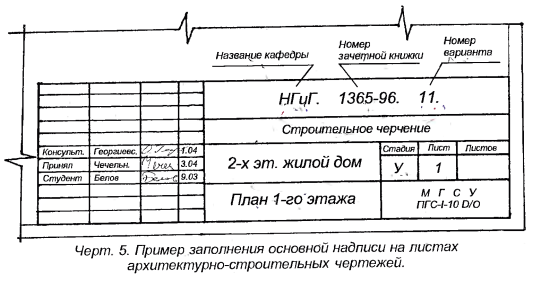 Если допускается замена одного вида материала другим, обозначения материалов-заменителей указывают в технических требованиях чертежа или технических условиях на изделие.
[24]
Если допускается замена одного вида материала другим, обозначения материалов-заменителей указывают в технических требованиях чертежа или технических условиях на изделие.
[24]
В основной надписи чертежа сборочной единицы, например, редуктора ( см. рис. 14.5), записывают: 06.01.03, где дополнительно 03 – обозначение редуктора, а цифра 3 – номер позиции редуктора на общем виде. [25]
В основную надпись чертежа и спецификацию записывают обозначение того изделия, которое на нем изображено. [26]
| Изображение исполнений на групповом чертеже. [27] |
Над основной надписью базового чертежа должна быть запись Остальное – см. чертеж исполнений без указания обозначения чертежа исполнения. [28]
Вычерчивают прямоугольник основной надписи чертежа и делят его на графы. В верхнем углу рамки помещают прямоугольник размером 70 X 14 мм для обозначения чертежа.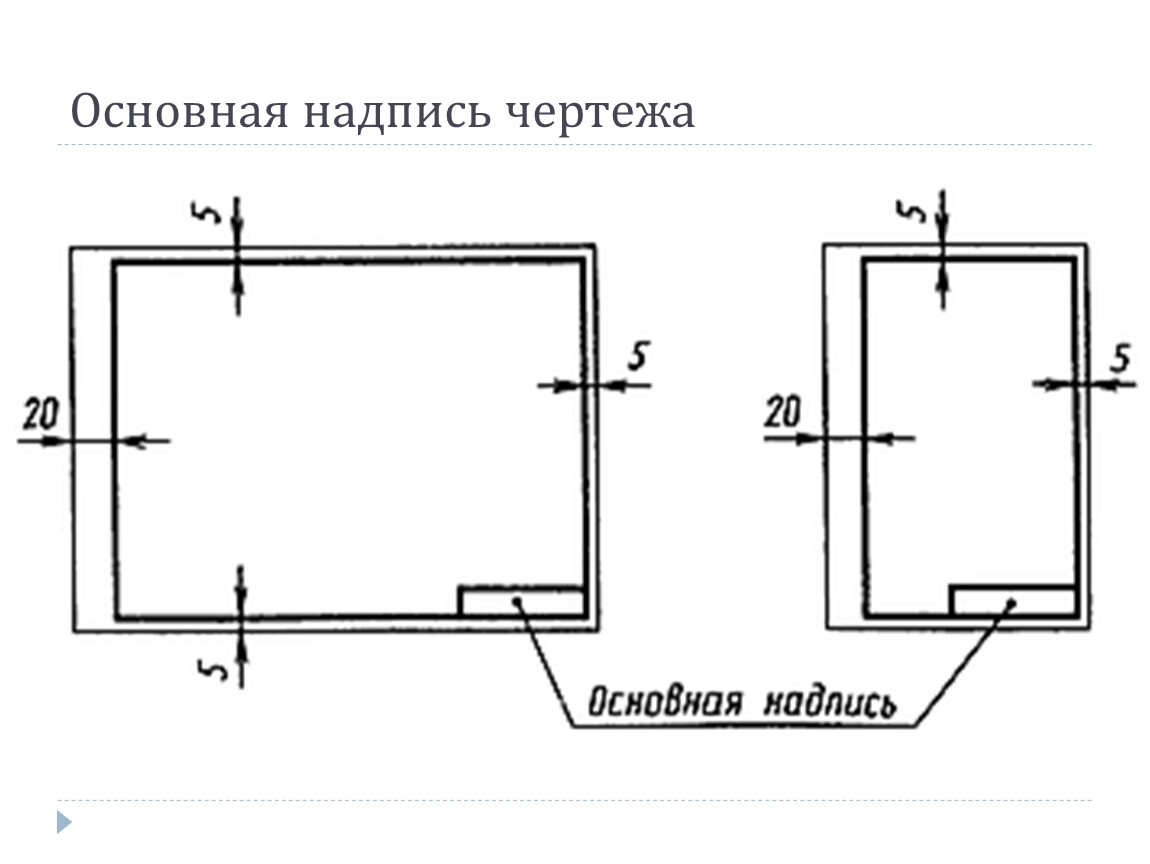 [29]
[29]
Располагают номера параллельно основной надписи чертежа вне контура изображения и группируют в колонку или строку. [30]
Страницы: 1 2 3 4
Основная надпись – ProfiCAD
Основная надпись — это стандартизированный блок текста в техническом чертеже, содержащий информацию о чертеже и его создателе. Обычно он включает имя чертежа, номер чертежа, уровень редакции чертежа, дату создания, масштаб и другую соответствующую информацию. Основная надпись обычно размещается в правом нижнем углу чертежа.
Вы можете использовать стандартную основную надпись, поставляемую с ProfiCAD, или создать свою собственную.
Как настроить основную надпись под свои нужды
Выберите команду меню Файл – Открыть основную надпись и выберите одну из основных надписей.
Замените логотип ProfiCAD на логотип вашей компании. Настройте макет текстов в соответствии с вашими потребностями.
Настройте макет текстов в соответствии с вашими потребностями.
Как создать основную надпись
Чтобы создать основную надпись, используйте команду Файл – Новая основная надпись .
Другой вариант — открыть существующую основную надпись, внести необходимые изменения и сохранить ее под другим именем.
Основная надпись состоит из графических объектов – линий, прямоугольников, текстов и т.п. вставить изображение (например, с логотипом вашей компании). Основные надписи должны быть созданы симметрично по оси области рисования, аналогично символам.
Переменные в основной надписи
Тексты могут содержать часть-заполнитель, которая заменяется фактическим значением переменной. Часть-заполнитель выделена символами { и }.
Например, в тексте
Создано: {автор}
область заполнителя будет заменена элементом «автор» из информации о переменных.
Основная надпись по умолчанию
Исходную основную надпись для новых чертежей можно задать в настройках программы, во вкладке Прочие ,
поле Начальная основная надпись для чертежей внизу диалогового окна)
Вставка основной надписи
а) для всех страниц
Нажмите F12 , выберите Основная надпись и с помощью кнопки Изменить выберите нужную основную надпись. Эта основная надпись будет использоваться на всех страницах, для которых не указана основная надпись.
б) для конкретной страницы
Щелкните правой кнопкой мыши страницу, выберите Параметры страницы и выберите вкладку основной надписи .
Отображение/скрытие основной надписи
Установите флажок Показать основную надпись в верхней части окна, чтобы сделать основную надпись видимой. Вы можете временно скрыть основную надпись, сняв флажок.
Полностью удалить основную надпись из документа можно с помощью кнопки
Вы можете временно скрыть основную надпись, сняв флажок.
Полностью удалить основную надпись из документа можно с помощью кнопки Удалить . Если убрать основную надпись, размер файла с чертежом уменьшится.
После изменения основной надписи
Используйте Кнопка «Перезагрузить» для перезагрузки основной надписи в чертеж.
Параметры отображения основной надписи
Вы можете настроить расстояние основной надписи от границ документа.
Отметьте Повернуть на 90° , чтобы повернуть основную надпись, чтобы получить, например, чертеж альбомной ориентации с основной надписью на более короткой стороне.
Функции кнопок
- Изменить…
- позволяет выбрать другую основную надпись.
- Сохранить
- Если вы получили от кого-то рисунок с интересной основной надписью, вы можете сохранить его и использовать в своих чертежах.

- Удалить
- удаляет основную надпись с чертежа.
- Перезагрузить
- , если вы изменили основную надпись в редакторе основной надписи, эта кнопка перезагрузит измененную основную надпись.
5 сайтов с бесплатными заголовками шаблонов для скачивания
Обновлено 15 февраля 2023 г.
Автор CharlesОпубликовано 20 июля 2021 г. в CAD, Freebies
Важно сделать чертежи САПР презентабельными как для презентаций, так и для печати. И один из способов сделать это — включить аккуратную основную надпись в чертежный лист, где вы размещаете свой чертеж САПР.
Основная надпись содержит важную информацию, которая помогает человеку, использующему чертеж для строительства или механической обработки, понять такие вещи, как масштаб, используемый в техническом чертеже, тип единиц, используемых в размерах, тип используемого материала, была ли проверена конструкция. инженерами и есть ли какие-либо ревизии между прочим.
инженерами и есть ли какие-либо ревизии между прочим.
Однако рисование основной надписи с нуля может стоить разработчику САПР драгоценного времени, особенно при работе со сборочными чертежами, которые включают в себя чертежи более чем одного компонента. Разработчики САПР могут бесплатно скачать основные надписи в Интернете, чтобы не тратить время на их создание с нуля.
В этом посте мы рассмотрим 5 сайтов, предлагающих бесплатные шаблоны основных надписей для дизайнеров САПР. Однако, прежде чем мы перейдем к списку сайтов, важно понять несколько вопросов, касающихся основных заголовков, чтобы понять, на что следует обращать внимание при загрузке бесплатных основных заголовков с сайтов. Сначала мы прольем свет на то, что такое основные надписи, различные типы основных надписей, а также различные размеры и расположение основных надписей на чертеже САПР.
Содержание
Основная надпись — это аккуратно расположенная область на листе чертежа САПР, содержащая определенную информацию о 2D-чертеже или 3D-модели, которая появляется на этом конкретном листе чертежа.
Различные приложения САПР поставляются с разными типами макетов основной надписи, помещенными в разные шаблоны. В большинстве этих шаблонов основная надпись размещается в правом нижнем углу листа чертежа, а также включает рамку, проходящую по краям листа чертежа.
Принимая во внимание информацию, представленную в предыдущих разделах, можно легко найти бесплатную основную надпись для загрузки в Интернете. Ниже приведены 5 веб-сайтов, предлагающих бесплатные блоки заголовков:
.1. DWGбесплатно
Веб-сайт DWGfree предлагает бесплатные шаблоны основных надписей для файлов AutoCAD .DWG, чтобы избавить инженеров и дизайнеров от ненужной работы по проектированию и настройке основных надписей и сосредоточиться на проектировании и черчении.
Вы можете загружать, открывать, сохранять, копировать и редактировать любые основные надписи AutoCAD, которые можно бесплатно загрузить с этого веб-сайта.
Вы можете использовать поле поиска для поиска любого шаблона основной надписи на этом сайте.
Рис. 4. Предварительный просмотр макета основной надписи в метрике на веб-сайте DWGfree (источник)
2. Ваши электронные таблицы
Сайт Yourspreadsheets предоставляет архитекторам, инженерам-строителям, подрядчикам, инженерам-строителям и домовладельцам бесплатные форматы основной надписи DWT.
Эти бесплатные основные надписи можно загрузить и использовать как в личных, так и в коммерческих проектах. Их называют разными именами, которые начинаются с термина «мистер». затем следует описательное слово, которое дает представление о том, как выглядит основная надпись. Примеры основных заголовков включают «Мистер Элегантный», «Мистер Закругленные углы», «Мистер Простой» и «Мистер Пузырьки 9».0003
Рисунок 5. Пример бесплатного шаблона основной надписи Mr. Elegant на веб-сайте Yourspreadsheets (источник)
3. CADфорум
Веб-сайт CADforum предлагает бесплатные основные надписи для чертежей, созданных с помощью Autodesk Inventor, AutoCAD, AutoCAD LT, Revit, Fusion 360 и других 2D- и 3D-приложений Autodesk CAD. Шаблоны основной надписи доступны в форматах файлов IPT, DWG, F3D и RFA.
Шаблоны основной надписи доступны в форматах файлов IPT, DWG, F3D и RFA.
Рисунок 6. Скриншот сайта CADforum
4. FreeCADs
Веб-сайт FreeCADs предоставляет бесплатные основные надписи в форматах DWG. Однако текущее предложение с этого сайта крайне ограничено. Возможно, скоро будет добавлено больше.
5. DRAFTSPERSON.NET
На веб-сайте Draftsperson доступны два шаблона основной надписи в метрической системе. Один для листов формата А1, второй для листов формата А3. Бесплатные основные надписи поставляются в форматах файлов DWG.
Рисунок 7. Скриншот бесплатных основных надписей на веб-сайте draftsperson.net
1. Что должно быть в основной надписи?В основную надпись следует включить следующую информацию:
- Название проекта (чертеж на чертежном листе),
- Имя дизайнера, имя клиента,
- Адрес сайта, на котором должен быть использован чертеж, дата розыгрыша,
- Имя автора,
- Имя проверяющего (в основном это инженер, который проверяет и подтверждает, что конструкция в порядке),
- Информация о версии,
- Номер листа,
- Масштаб, используемый для рисования на листе,
- Тип единиц, используемых при определении размеров,
- Компоненты, используемые в случае, если чертеж представляет собой сборку, и соответствующие материалы для различных компонентов.

Вы можете добавить любую другую информацию в зависимости от требований вашей организации или компании.
2. Что следует учитывать при создании основной надписи?Хорошая основная надпись должна иметь единообразный внешний вид и информацию и должна позволять пользователю, использующему чертеж листа, легко реализовать информацию, представленную в основной надписи и на чертеже.
Чертеж САПР, предоставляемый, например, машинисту в механическом цеху, должен иметь размеры, инженерные допуски и тип единиц, используемых при определении размеров, которые должны быть хорошо указаны, чтобы машинист мог правильно обработать желаемый продукт / компонент.
3. Как сделать простую основную надпись в AutoCAD? Существует два метода создания основной надписи в AutoCAD. Один из них заключается в создании собственной основной надписи с нуля и сохранении ее в качестве шаблона для использования в будущем, а другой — в использовании любого уже существующего шаблона основной надписи. для создания простой основной надписи в AutoCAD можно использовать уже существующие шаблоны. AutoCAD поставляется с несколькими шаблонами, которые охватывают разные области.
для создания простой основной надписи в AutoCAD можно использовать уже существующие шаблоны. AutoCAD поставляется с несколькими шаблонами, которые охватывают разные области.
Чтобы начать, щелкните логотип AutoCAD в левом верхнем углу экрана и выберите «Создать» в раскрывающемся меню. В центре экрана откроется окно с названием «Выбрать шаблон». Выберите шаблон, который, по вашему мнению, лучше всего подходит для вашего проекта.
Когда закончите, перейдите на вкладку “Модель”, щелкнув вкладку “Модель” в левом нижнем углу экрана, и создайте любой чертеж или модель, которую вы хотите. После того, как вы закончите рисовать на вкладке модели, перейдите к виду «Макет» и откройте вкладку «Макет» на ленте, а на панели «Видовые экраны макета» нажмите «Прямоугольный». Вы должны увидеть четкую страницу макета (на ней могут быть сетки в зависимости от настроек AutoCAD) с основной надписью в правом нижнем углу.
Нажмите и перетащите, чтобы создать область просмотра, чтобы у вас была модель на странице макета.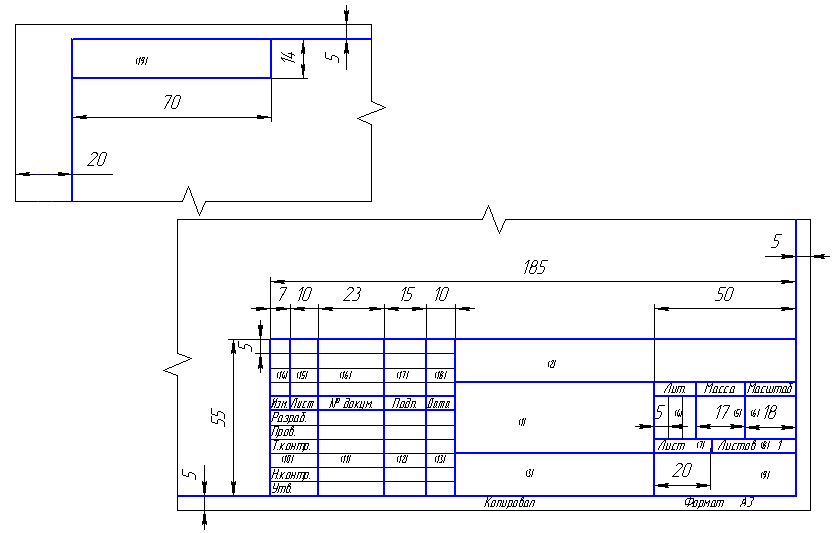 Чтобы изменить свойства основной надписи, щелкните логотип AutoCAD в левом верхнем углу экрана, затем щелкните «Утилиты рисования» и, наконец, щелкните «Свойства чертежа».
Чтобы изменить свойства основной надписи, щелкните логотип AutoCAD в левом верхнем углу экрана, затем щелкните «Утилиты рисования» и, наконец, щелкните «Свойства чертежа».
Теперь задайте свойства, относящиеся к вашему чертежу.
4. Каков стандартный формат основной надписи?В САПР используются два формата основной надписи, в том числе:
- Блок САПР, помещенный в файл чертежного листа
- Файл с внешней ссылкой
Наиболее часто используемым форматом является блок САПР, который размещается в правом нижнем углу листа в виде таблицы.
Файл с внешней ссылкой — это файл, который ссылается на другой файл САПР, содержащий информацию о конкретном чертеже. Его обычно называют XRef, внешней ссылкой или файлом ссылки на блок. И можно сделать перекрестную ссылку на файл САПР, который также ссылается на другой чертеж САПР.
5. Какой размер основной надписи лучше всего использовать? Основные надписи могут занимать только угол прямоугольника в правом нижнем углу листа чертежа, хотя иногда они имеют тенденцию простираться вдоль правого края листа чертежа в зависимости от объема содержащейся в нем информации.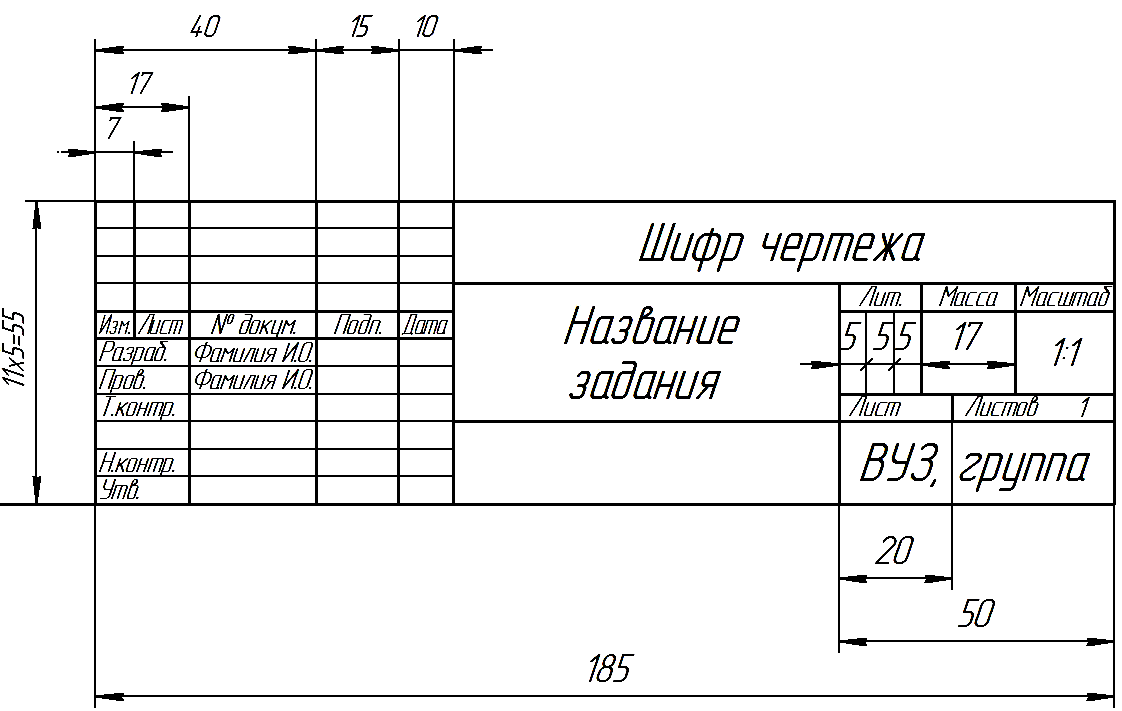 Поэтому при размещении чертежей САПР на листах чертежей дизайнеры и инженеры должны следить за тем, чтобы с правой стороны оставалось достаточно места для размещения основной надписи.
Поэтому при размещении чертежей САПР на листах чертежей дизайнеры и инженеры должны следить за тем, чтобы с правой стороны оставалось достаточно места для размещения основной надписи.
Хотя некоторые шаблоны могут не включать рамку, охватывающую четыре края листа чертежа, хороший шаблон основной надписи должен включать рамку. Граница помогает обеспечить правильную печать отпечатков на бумаге без смещения рисунка. Поэтому важно учитывать это даже при поиске бесплатных основных заголовков для загрузки.
Еще одна вещь, которую следует учитывать, — это размер основной надписи. Как правило, основные надписи делятся на три категории в зависимости от их размеров, определяемых различными размерами чертежей САПР. Эти категории включают:
я. Основные надписи, используемые для чертежей размеров A, B, C и G
Рис. 1. Пример основной надписи для размеров чертежа A, B, C и G (источник)
ii. Основные надписи для чертежей размеров D, E, F, H, J и K
Рис.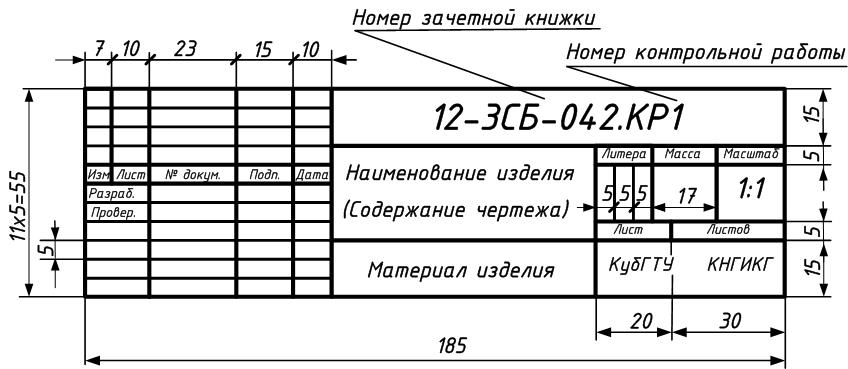 2. Пример основной надписи для размеров чертежа D, E, F, H, J и K (источник)
2. Пример основной надписи для размеров чертежа D, E, F, H, J и K (источник)
III. Вертикальные основные надписи
Рисунок 3. Примеры вертикальных основных надписей (источник)
Ниже приведены две таблицы с размерами различных размеров чертежей САПР, которые помогут определить, какую основную надпись следует использовать для чертежа.
Машиностроение Размер чертежа | Размеры в дюймах(“) | Размеры в миллиметрах (мм) |
АНСИ А | 8,5 х 11 | 215,9 х 279,4 |
АНСИ Б | 11 х 17 | 279,4 х 431,8 |
АНСИ С | 17 х 22 | 431,8 х 558,8 |
АНСИ Д | 22 х 34 | 558,8 х 863,6 |
АНСИ Е | 34 х 44 | 863,6 х 1117,6 |
Таблица 1.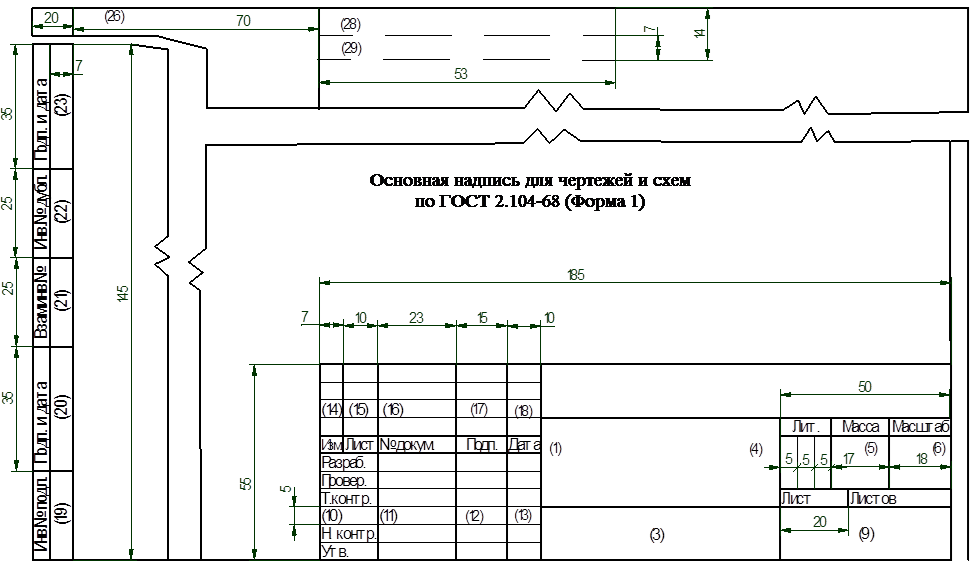 Показаны различные категории размеров стандартных технических чертежей США
Показаны различные категории размеров стандартных технических чертежей США
Размер архитектурного чертежа | Размеры в | Размеры в |
АРКА А | 9 х 12 | 228,6 х 304,8 |
АРКА Б | 12 х 18 | 304,8 х 457,2 |
АРКА С | 18 х 24 | 457,2 х 609,6 |
АРКА D | 24 х 36 | 609,6 х 914,4 |
АРКА Е | 36 х 48 | 914,4 х 1219,2 |
Таблица 1. Показаны различные категории размеров стандартных архитектурных чертежей США
Вертикальные основные надписи предпочтительны для чертежей от D до K.
Чтобы вставить рамку чертежа с основной надписью в AutoCAD, например, откройте пустой чертеж и щелкните вкладку «Макет» в левом нижнем углу. Затем щелкните правой кнопкой мыши «Макет 1» и выберите «Диспетчер параметров страницы».
Затем нажмите «Изменить», после чего должно появиться всплывающее окно. Самое главное, на что следует обратить внимание во всплывающем окне, — это размер бумаги, который вы собираетесь использовать. По умолчанию установлен размер бумаги (8,5 x 11 дюймов), поэтому убедитесь, что он соответствует размеру шаблона основной надписи.
Затем выберите «Альбомная» на панели «Ориентация чертежа» и нажмите «ОК».
Теперь нажмите на вкладку «Вставка», а затем нажмите кнопку «Вставить» в крайнем левом углу. Во всплывающем меню нажмите «Обзор» и выберите свой шаблон. Вы должны оставить все флажки такими, какие они есть, кроме флажка «Указать на экране», после чего вы должны нажать «ОК».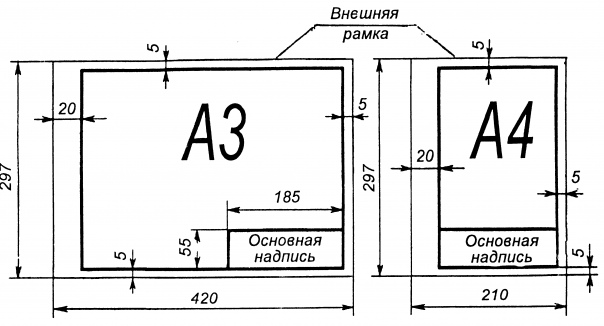

 Например, формату. A3 соответствует размер листа 297×420 мм.
Например, формату. A3 соответствует размер листа 297×420 мм..ppt_images/3-kig_chasty1_1_(v_konce_dobavleny_vidy).ppt_51.jpg) Выполните технический рисунок детали.
Выполните технический рисунок детали.
 рис.4).
рис.4).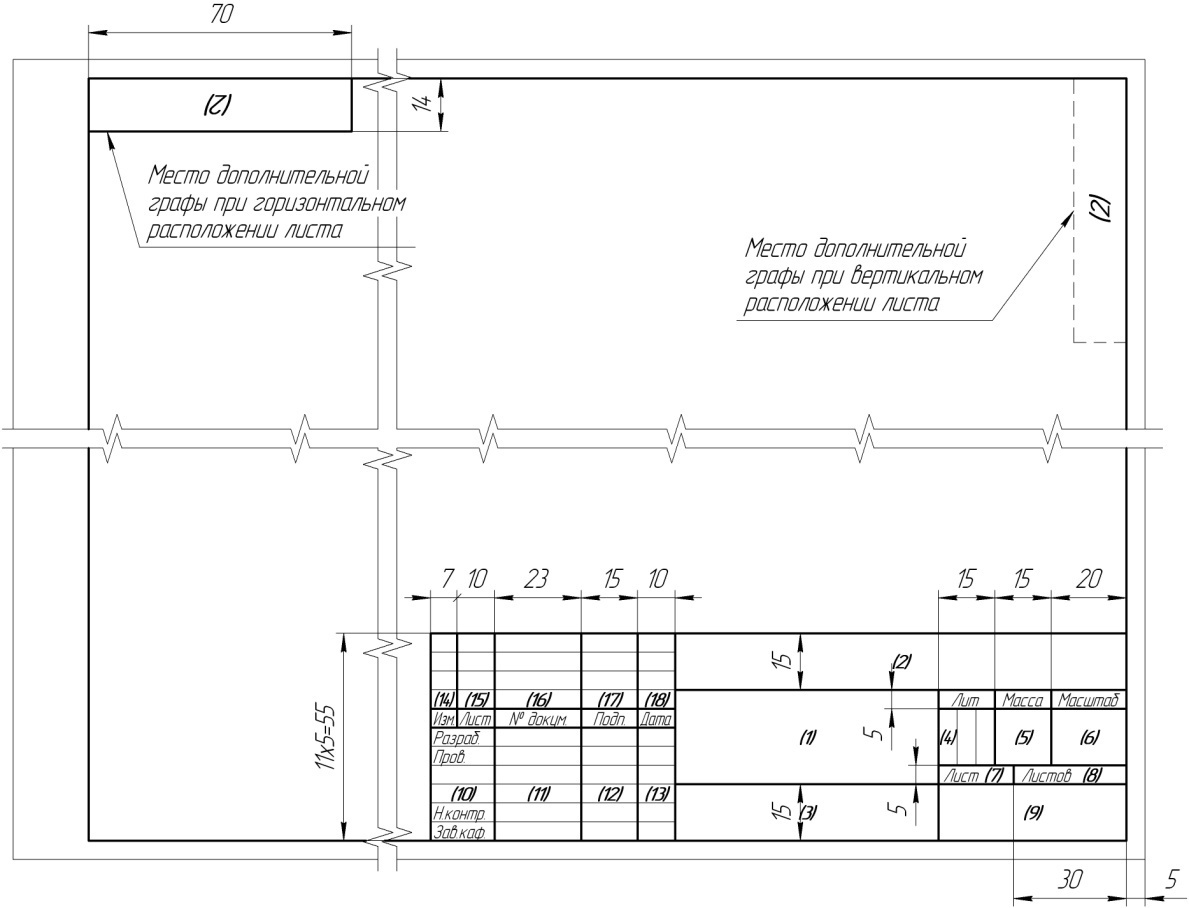 Сечение – это изображение фигуры, получающейся при мысленном рассечении предмета плоскостью. По расположению на чертеже сечения разделяются на вынесенные и наложенные. Вынесенные располагают вне контура изображения детали на любом месте поля чертежа, наложенные – непосредственно на видах.
Сечение – это изображение фигуры, получающейся при мысленном рассечении предмета плоскостью. По расположению на чертеже сечения разделяются на вынесенные и наложенные. Вынесенные располагают вне контура изображения детали на любом месте поля чертежа, наложенные – непосредственно на видах. 

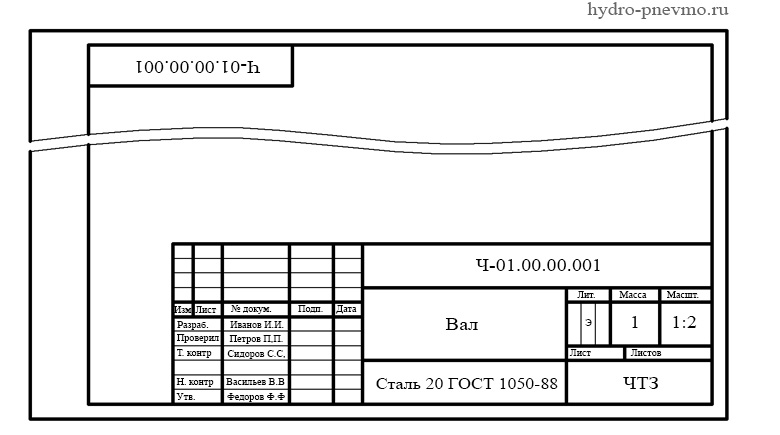 18).
18). ..
.. ..
..